
메인보드 드라이버 업데이트를 하신다거나 아니면 급작스럽게 인터넷 드라이버가 사라졌을 때 가장 먼저 해야되는 것이 현재 사용 중인 데스크탑의 메인보드 제조사 및 모델 확인하는 것입니다. 현재 사용중이신 데스크탑의 메인보드 확인법을 다른 프로그램을 사용하는 거 없이 기본 정보 및 CMD로 확인할 수 있는 방법에 대해서 윈도우11 기준으로 전달드리겠습니다.
* (윈도우 10도 이 방식 그대로 사용하시면 되겠습니다.)
1. CMD(명령프롬프트 활용)
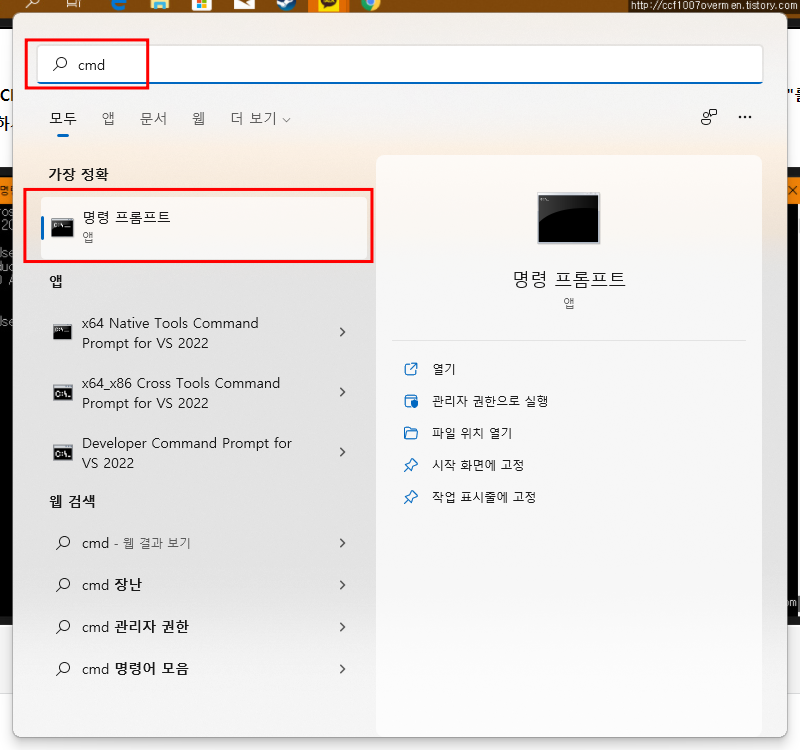
윈도우11 기준으로 윈도우 탐색창을 여셔서 " CMD "를 입력하셔서 명령 프롬프트를 실행해주세요.
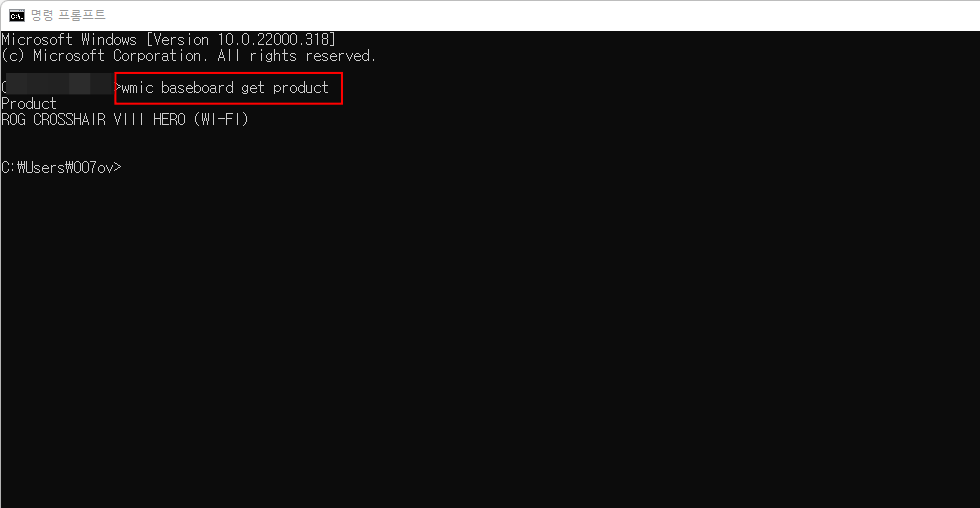
그러면 이런 명령 프롬프트 창이 나오실텐데 유저 이름 옆에 " wmic baseboard get product " 이라고 적어주시고 엔터를 눌러주시면 Product가 나오면서 밑에 메인보드 모델명이 나오게 됩니다. 이제 그걸 보시고 스마트폰으로 네이버나 다나와에 들어가셔서 검색을 해보시면 되겠습니다.
2. 시스템 정보
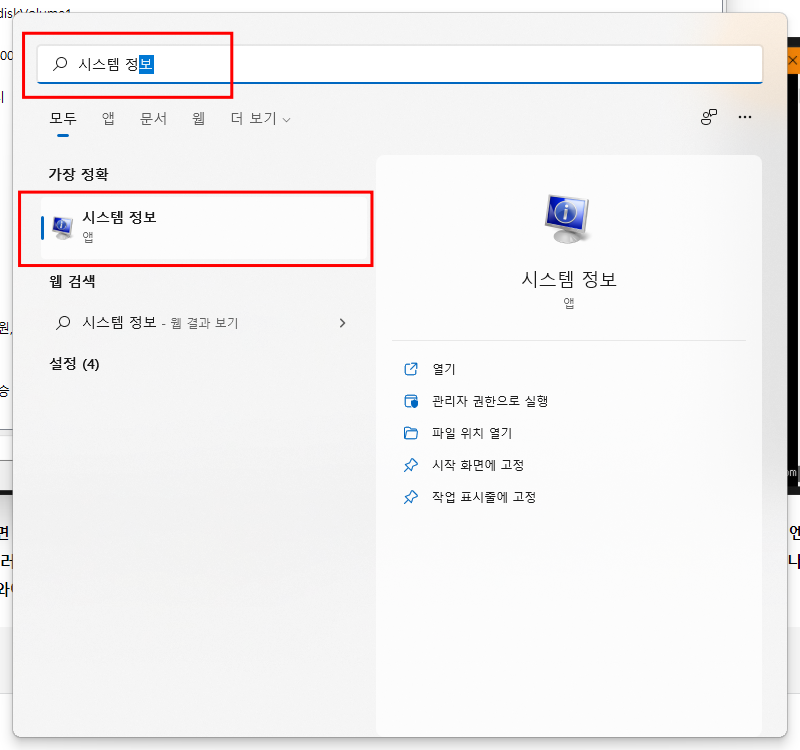
2번째는 시스템 정보로 찾아보는 방법입니다. 메인보드 모델 확인 말고도 제조사명 그리고 메인보드에 설치된 BIOS 버전이 무엇인지 확인해보실려면 시스템 정보창에 들어가셔서 확인해보시는 것이 가장 좋습니다. 탐색창에 " 시스템 정보 " 라고 입력하신 뒤 ' 시스템 정보 ' 로 들어가주세요.
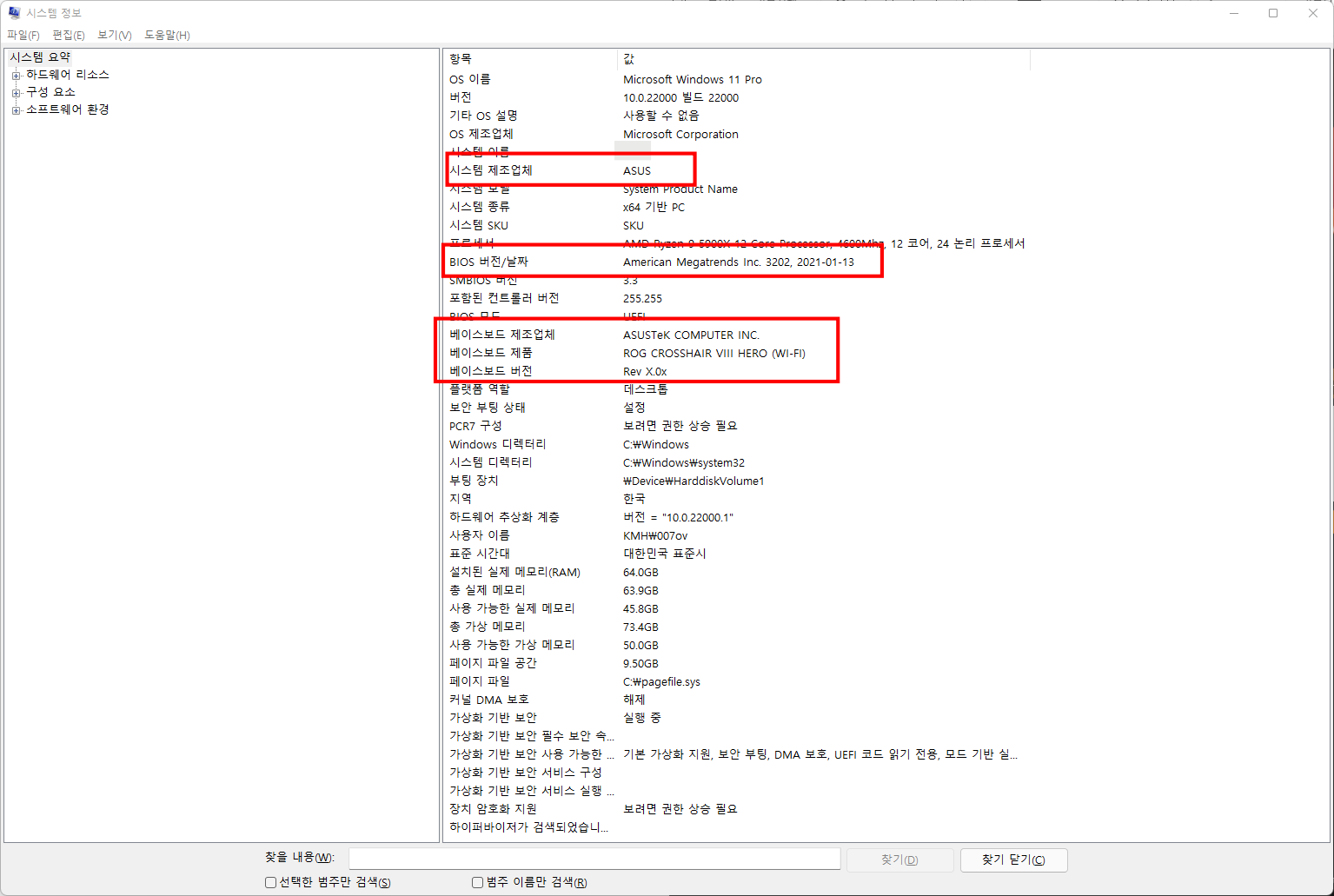
시스템 정보로 들어가시면 시스템 제조업체 및 BIOS 버전 그리고 제품명까지 한번에 보실 수 있는 화면이 나옵니다. CPU-Z 프로그램을 설치 후 확인하는 방법도 있지만 만약 인터넷이 안되는 경우라면 이 방법으로 확인하실 수 있습니다.
여기까지 사용 중이신 데스크탑 및 PC에 장착된 메인보드 제조사 및 모델명을 확인하는 방법에 대해서 알아보았습니다.

* 모든 사진은 Unsplash같은 무료사진 및 출처를 밝히고 사용하고 있습니다.
* 제 블로그에 방문해주셔서 감사합니다. 제 글이 유익하셨다면 공감 한번만 눌러주시면 감사하겠습니다!
'컴퓨터 정보 > PC,모바일 정보' 카테고리의 다른 글
| 윈도우11의 숨겨진 유용한 기능, 영상 녹화기능도?? (1) | 2021.12.25 |
|---|---|
| 인터넷 뉴스 및 기사에 도배된 광고 없애는 방법 (0) | 2021.12.12 |
| 윈도우 11에 플레이 스토어 설치 하는 방법 (0) | 2021.11.28 |
| 그래픽카드 가성비, 현시점에서 무엇으로 구매해야될까? (0) | 2021.11.26 |
| 라이저 킷 장착 후 그래픽카드 성능 저하? 이렇게 해결해보세요 (0) | 2021.11.21 |




댓글